Web.comレビュー:Web.comWebサイトビルダーについての真実
公開: 2021-12-09Web.comは、さまざまなオンラインビジネスツールとサービスを提供する会社です。 このWeb.comのレビューでは、Web.comサイトビルダーについて詳しく見ていきます。
これを行うために、私は探求します:
- Web.comDIYサイトビルダーのしくみ
- Web.comサイトビルダーの価格
- 長所と短所
- Web.comと他のサイトビルダーとの比較
- 最終的な考え、それはあなたにとって正しいツールですか?
読み終える頃には、Web.comがあなたのビジネスにとって正しい選択であるかどうか、あるいは他の場所を探すべきかどうかがわかります。
Web.comレビュー:このサイトビルダーは何か良いですか?
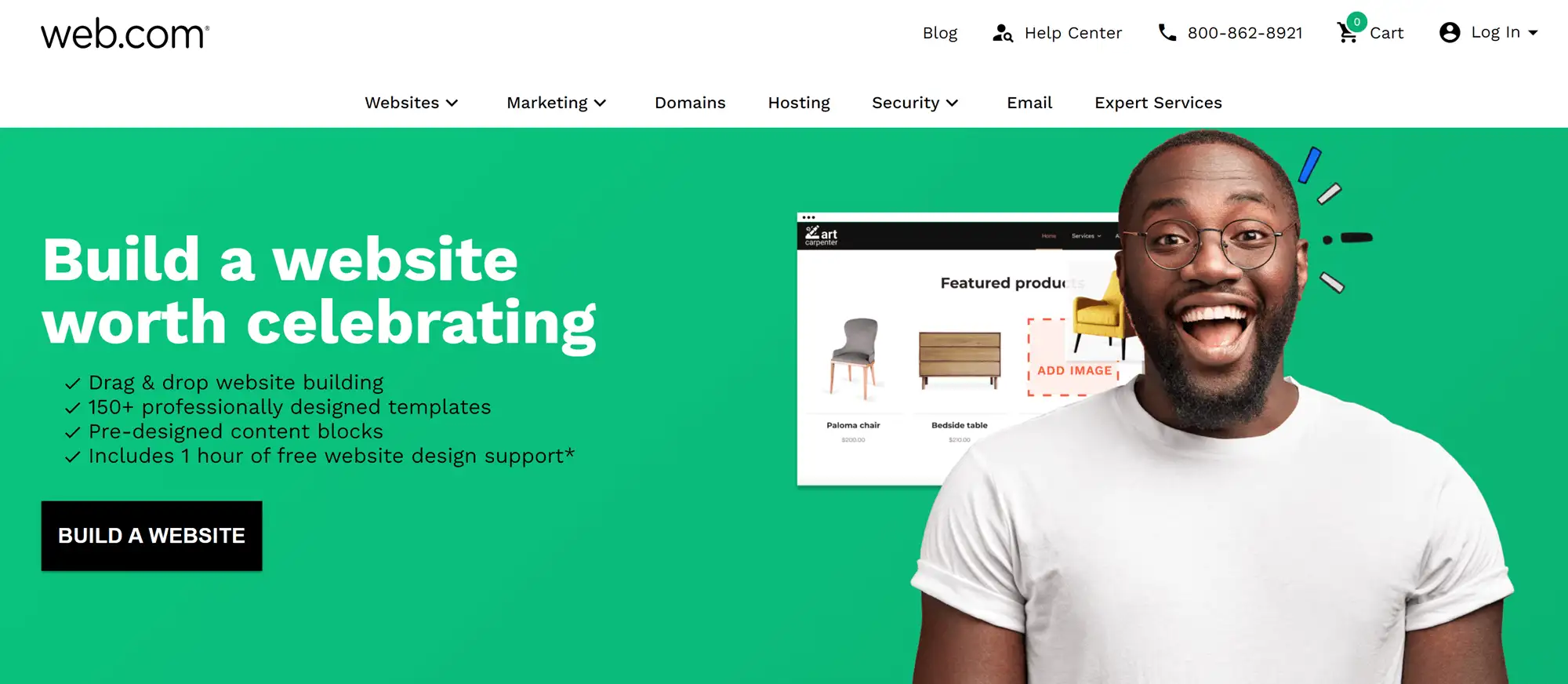
このWeb.comのレビューに取り組んでいるときにすぐに気付いたのは、Web.com DIYサイトビルダーを月ごとに購入できるため、長期計画に取り組む前にチェックアウトする時間ができるということです。 。
登録して支払いを済ませると、サイトビルダーの管理エリアに移動し、作成したWebサイトを表示できるようになります。 分析、テンプレートライブラリ、および独自のメディアライブラリへのリンクもあります。 作成できるサイトの数に制限はありませんが、一般に公開するサイトごとにドメインを購入する必要があります。
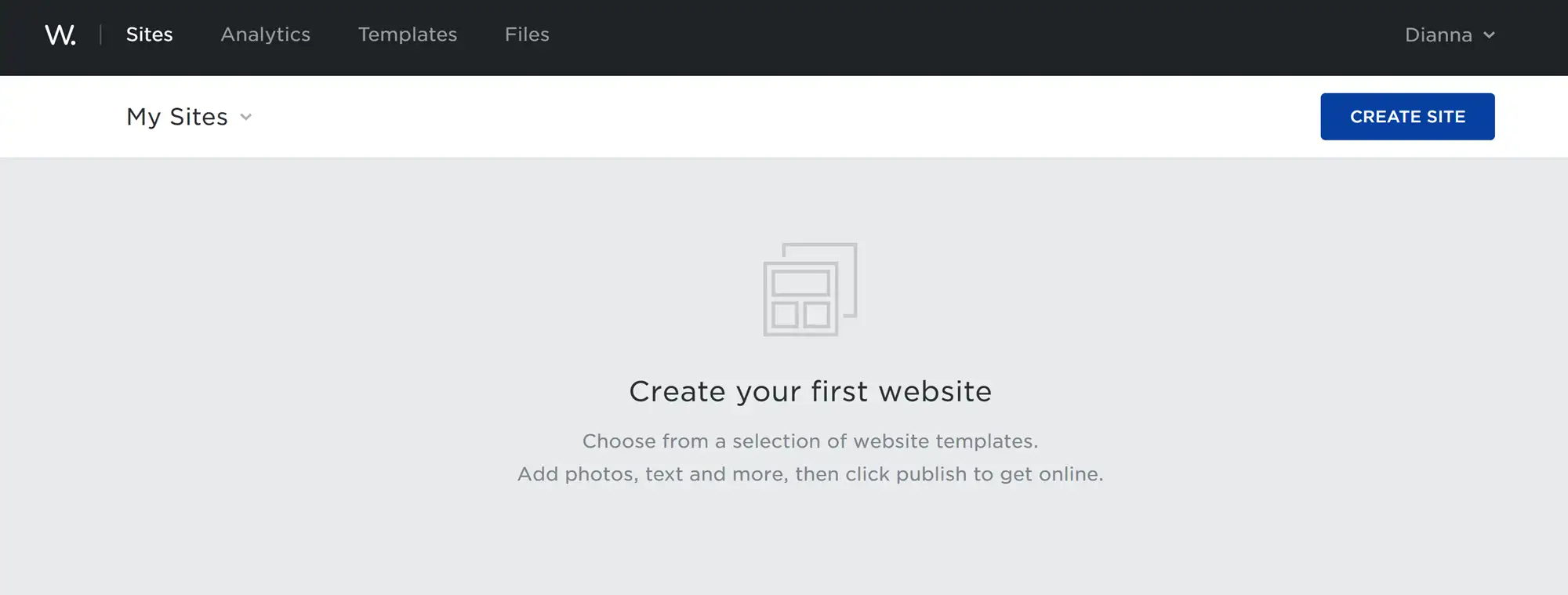
右上隅にある[サイトの作成]ボタンをクリックすると、Web.comに基本的なレイアウトを生成させるか、テンプレートライブラリに移動して自分で選択するかを選択できるページに移動します。 残念ながら、テンプレートなしでサイトを構築するオプションはありませんでした。
最初にガイド付きプロセスを確認しました。 Web.comは、実行しているビジネスの種類についていくつかの基本的な質問をしてから、提案されたテンプレートを含むページに移動します。 これらは、選択したビジネスカテゴリでWeb.comが利用できるテンプレートとまったく同じように見えます。
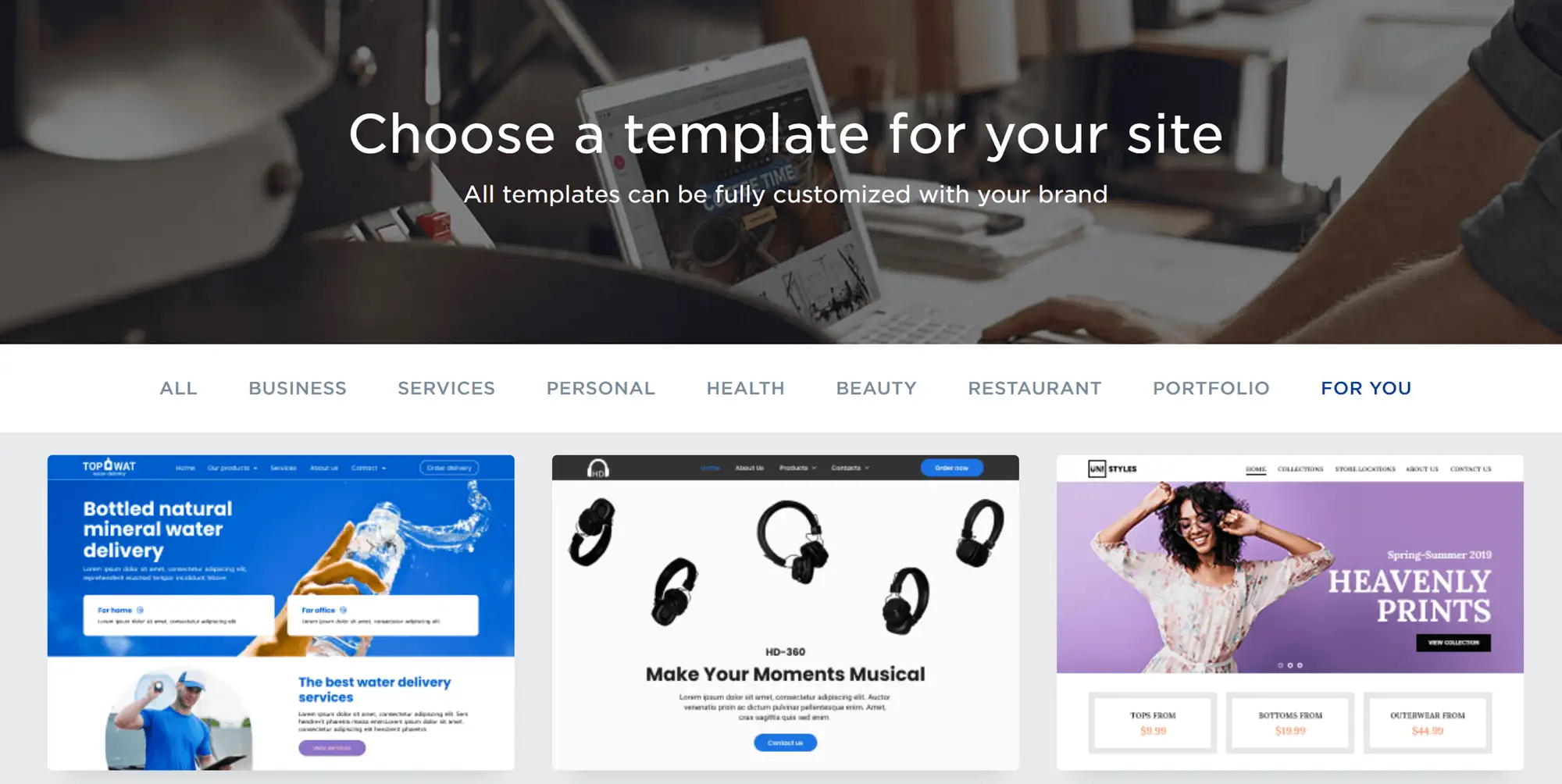
テンプレートは素晴らしいですが、これは正直なところ、 「テンプレートを選択」を押してテンプレートライブラリを自分で検索するよりも多くの作業のように感じます。
いずれにせよ、テンプレートを選択すると、サイトエディタに移動します。
サイトエディタ
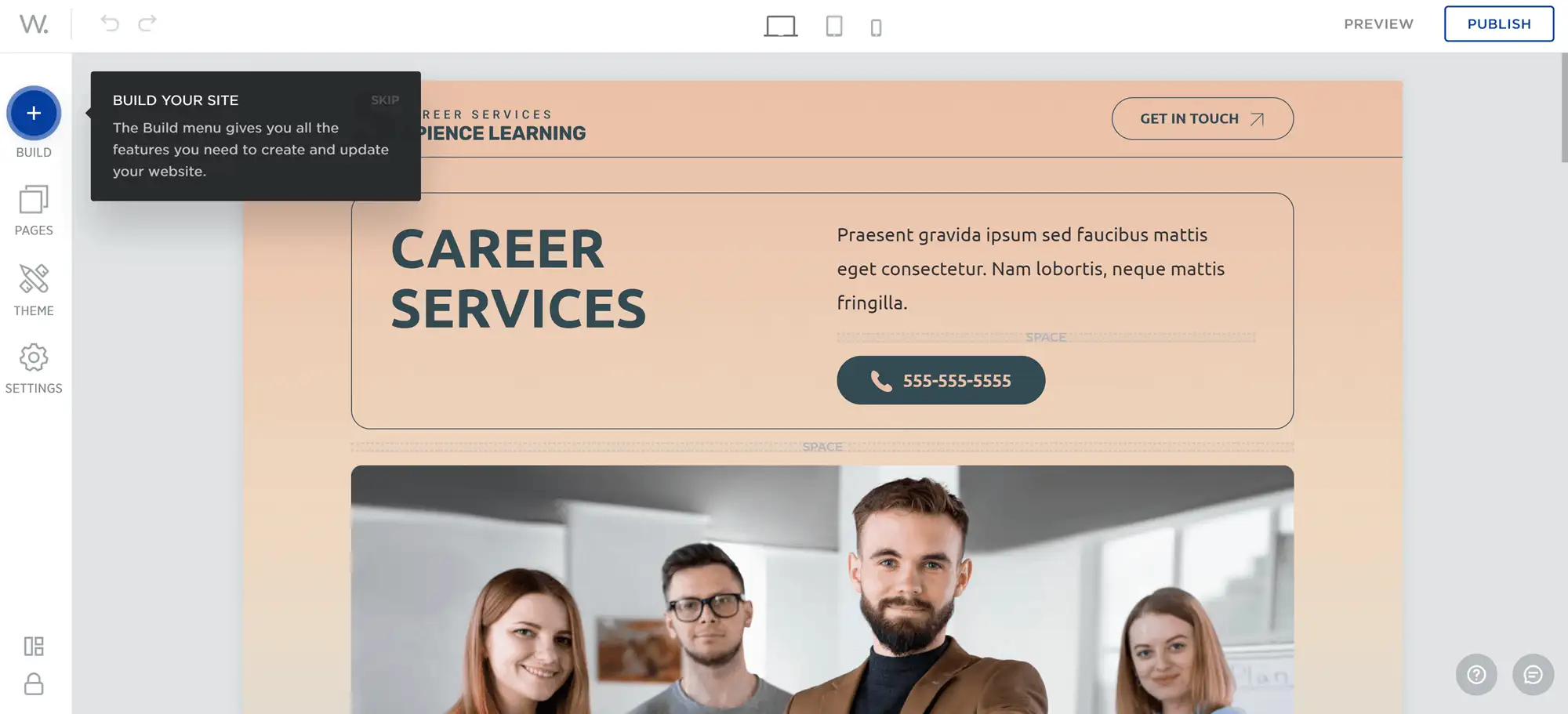
このWeb.comレビューのサイトエディタを開いたとき、いくつかの優れた機能に気づきました。
- ドキュメンテーション。 はじめにチュートリアルでは、サイトビルダーのすべての基本機能について説明しているため、これまでサイトを構築したことがない人に最適です。
- テストを表示します。 デスクトップ、タブレット、または携帯電話でサイトがどのように表示されるかを確認できます。 これにより、Webサイトがモバイルフレンドリーであることを簡単に確認できます。
- ヘルプに簡単にアクセスできます。 左下隅に2つの小さなボタンがあります。 Web.comナレッジベースに移動します。 もう1つは、カスタマーサービスに連絡できるチャットウィンドウを開きます。
次に、実際にサイトでの作業を開始しました。
コンテンツの移動、追加、編集
Web.comサイトビルダーはブロックエディターです。つまり、個々のコンテンツがブロックに編成され、ドラッグアンドドロップ機能を使用してページ内を移動できます。
ブロックを追加するには、サイドバーの上部にある青い「 + 」をクリックします。 これにより、ブロックライブラリが「機能」領域に開きます。 ヘッダー、テキスト、画像、フォーム、表など、簡単なWebページを作成するために必要なすべてのものがここにあります。
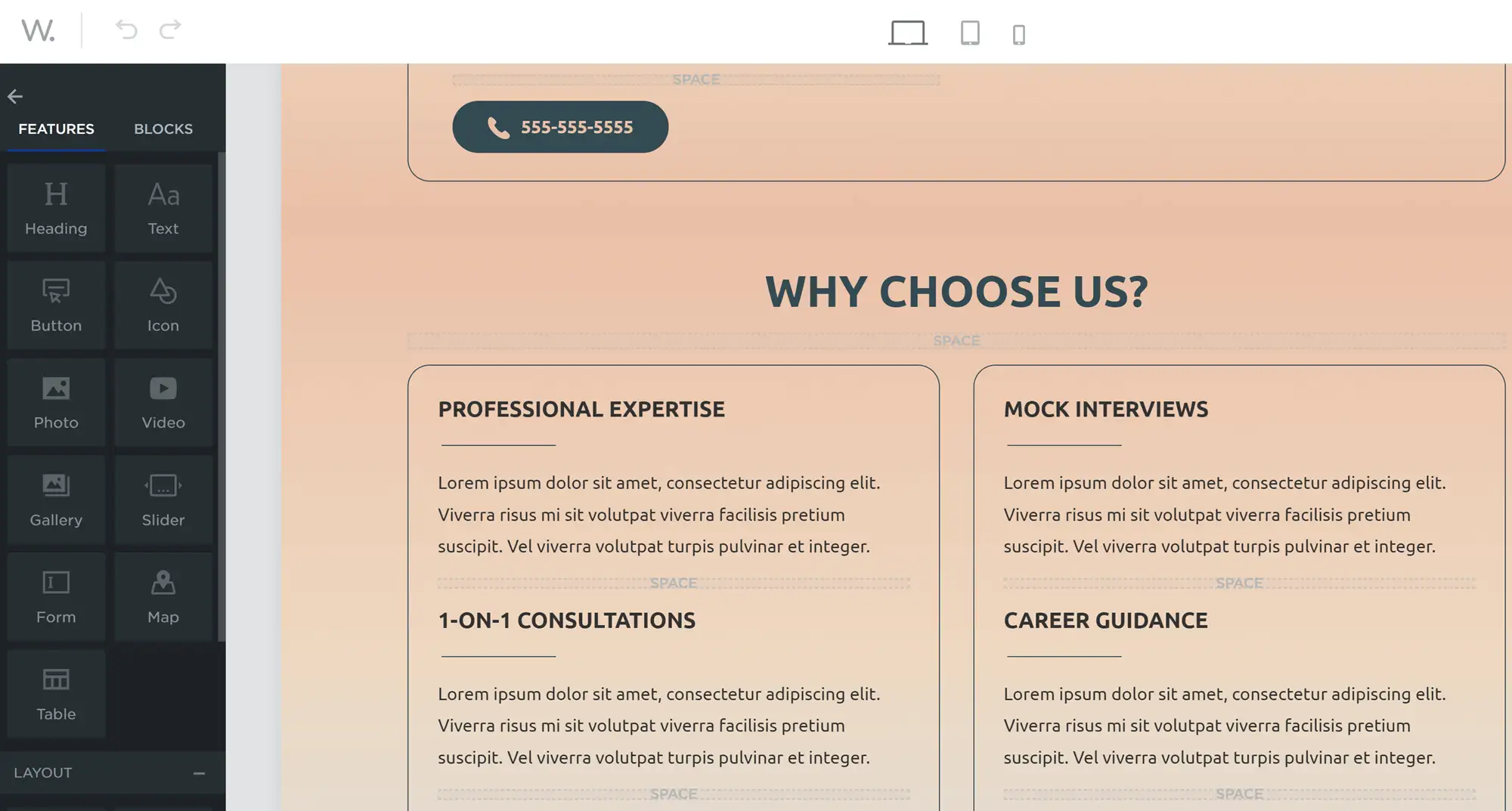
より高度なサイトを構築するには、サイドバーの上部にある[ブロック]オプションをクリックします。 これにより、バナー、行動の呼びかけ、紹介文などのオプションを含む、ブロックのより大きなメニューに移動します。 これにより、さらに多くのオプションが提供されますが、WordPressブロックエディターや他のサイトビルダーにあるものと比較すると、まだかなり制限されています。
ブロックをカスタマイズするには、ブロックをクリックします。 テキストブロックの場合は、すぐに入力を開始できます。 非テキストブロックの場合、編集オプションが上部に表示されます。
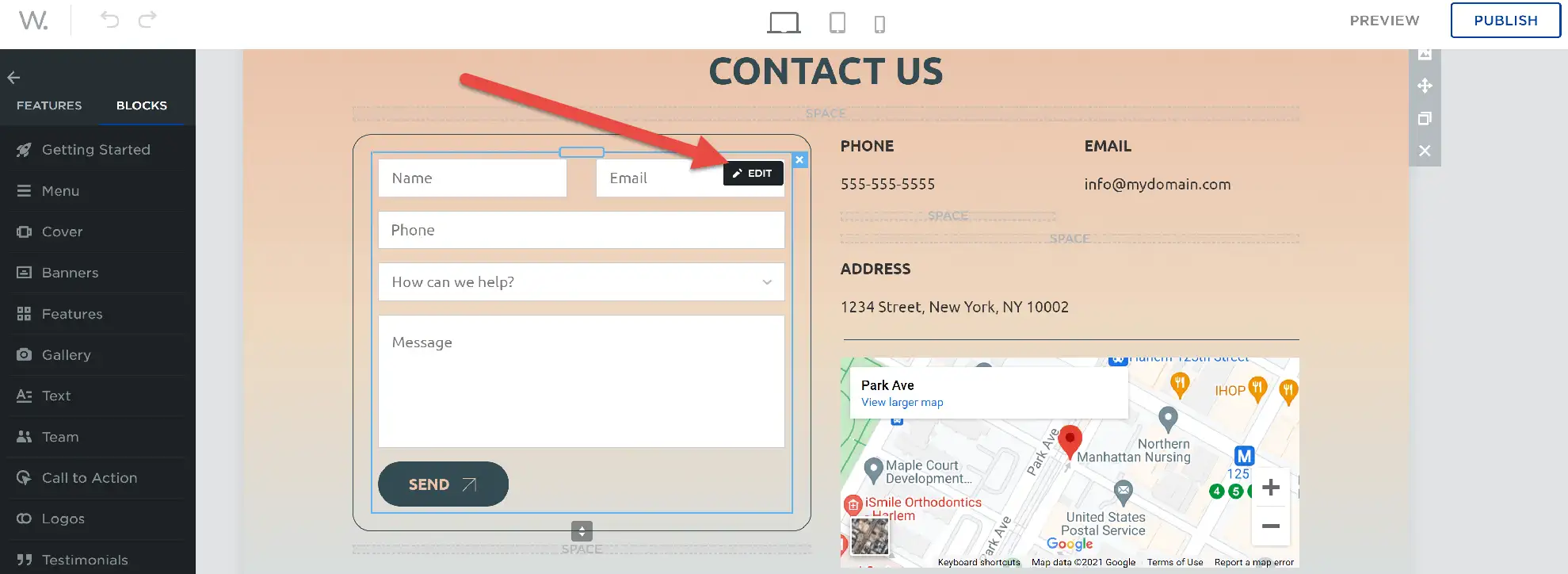
ブロックを移動するには、ブロックの上部にマウスを置き、表示される青い線の広い部分をクリックしてから、ページの新しい領域にドラッグします。
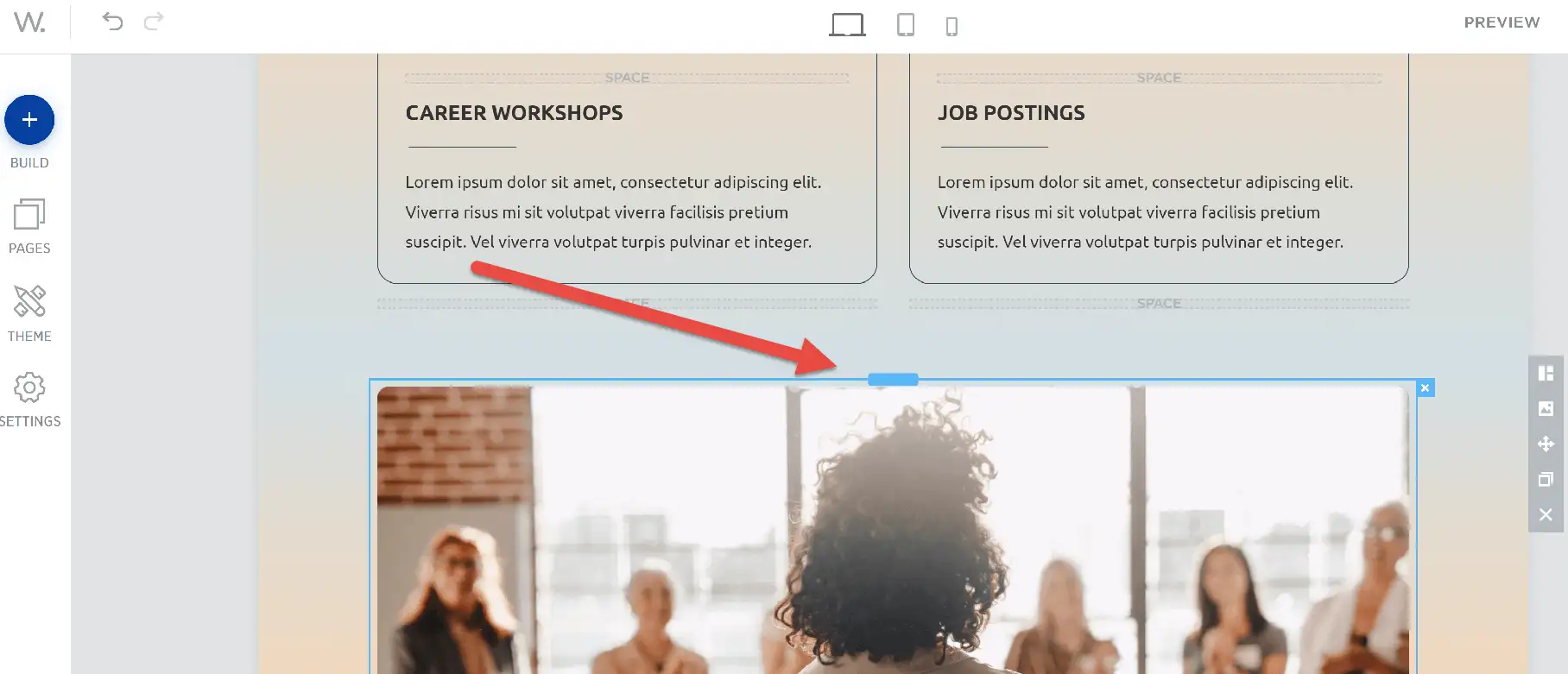
ページの作成
このWeb.comレビューで次に見たのは、Web.comサイトビルダーの「ページ」オプションでした。 これにより、ページのリストを含む新しいサイドバーメニューが開きました。 ここに3種類のページを追加することもできます。空白のページ(下の図)、既存のページの複製、およびメインサイトのテンプレートとは異なるテンプレートを使用するページです。
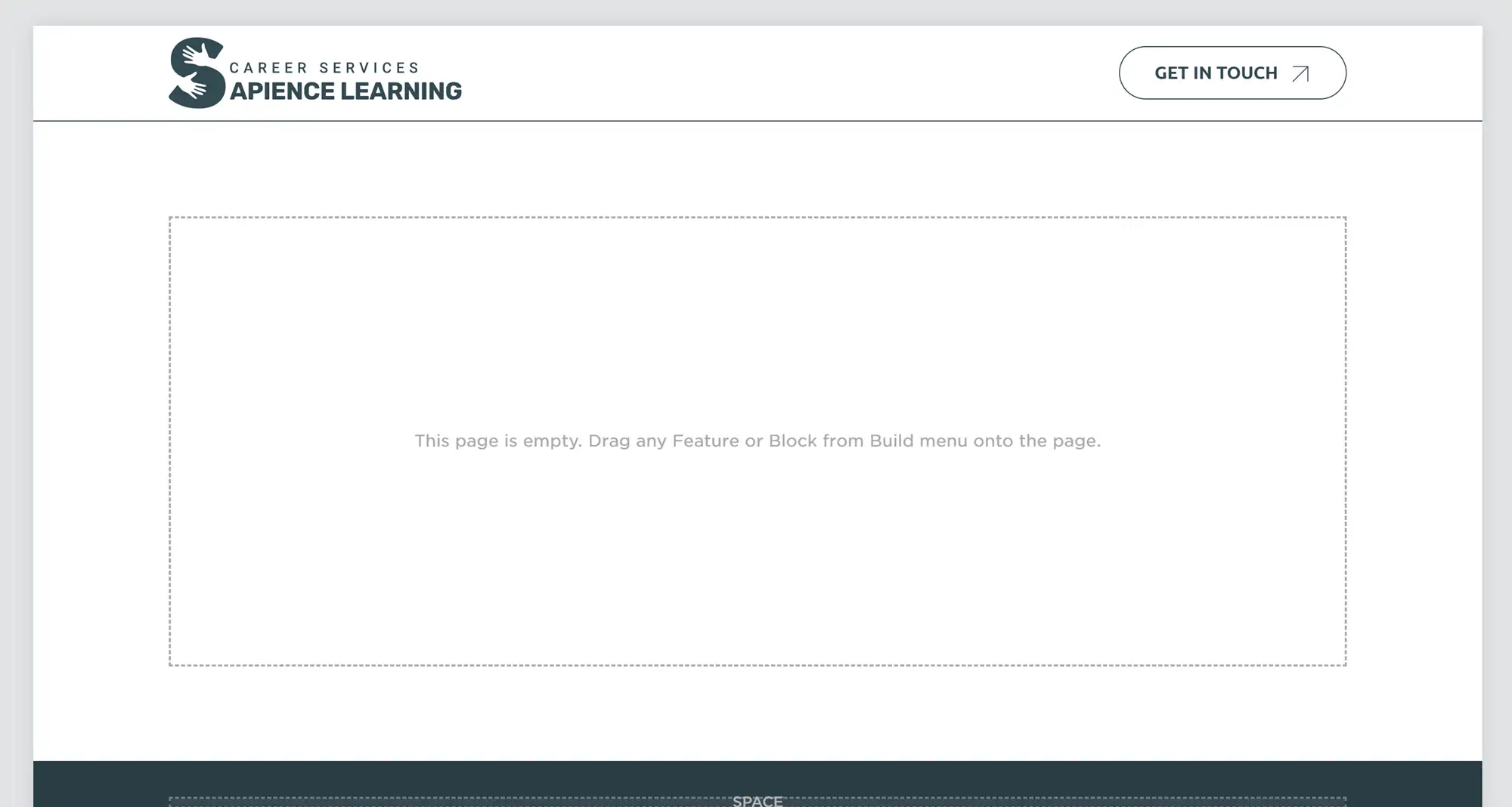
全体として、これらは、ページの作成に関して、この種のツールから得られると期待されるすべての機能です。
テーマのカスタマイズ
次に、「テーマ」をクリックしました。 これにより、フォントやヘッダーなどのサイト全体のカスタマイズオプションを備えた新しいサイドバーが開きました。
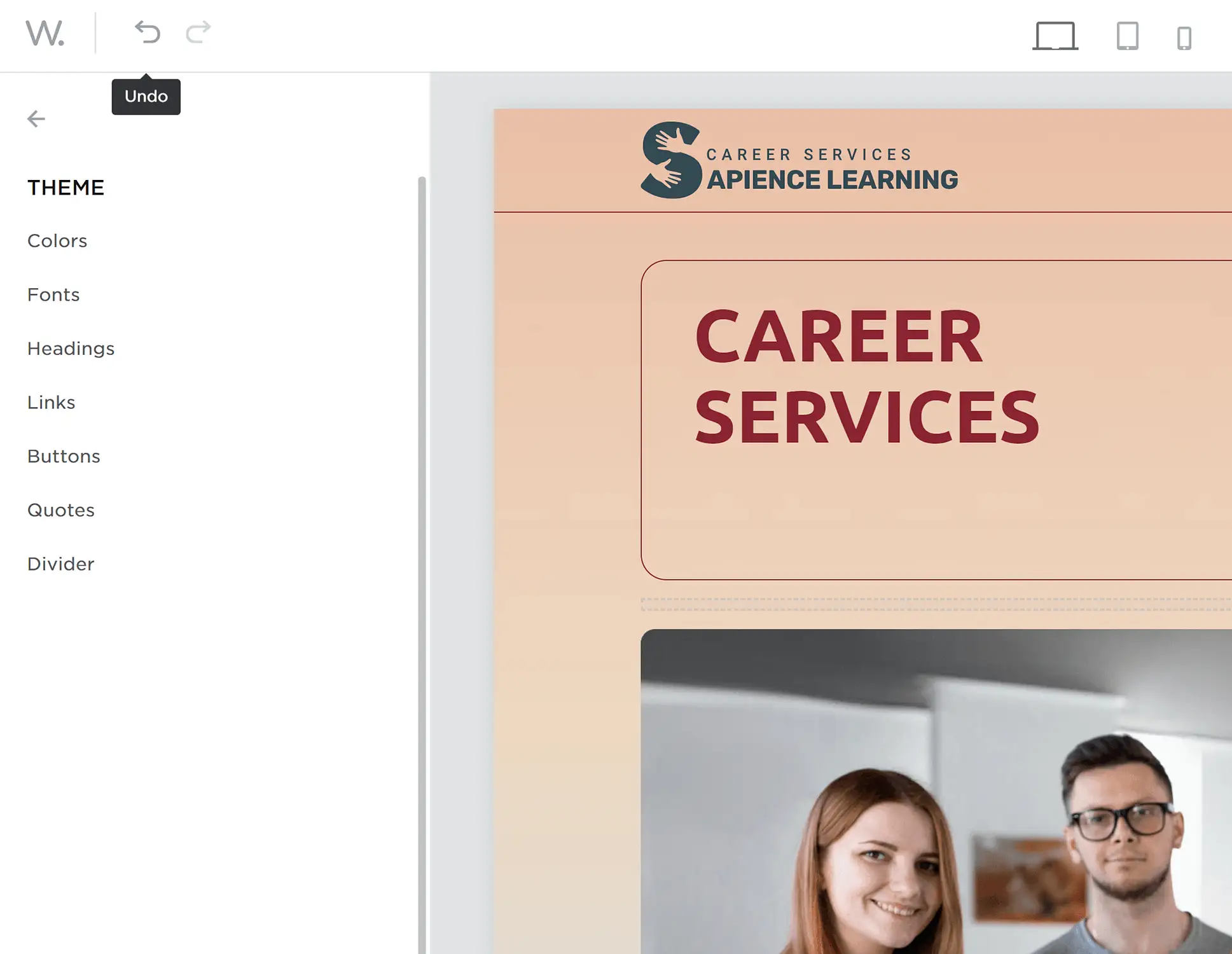
基本的な設定はすべて揃っているので、サイトのデザインをブランドに合わせることができるはずです。
設定
最後に、サイドバーの「設定」メニューを開きました。 これにより、画像の最適化や、ユーザーがページを下にスクロールしたときに表示される「トップに戻る」ボタンの作成などの機能を有効にしたり、サイトをGoogleAnalyticsなどの他のツールに接続したりすることができました。
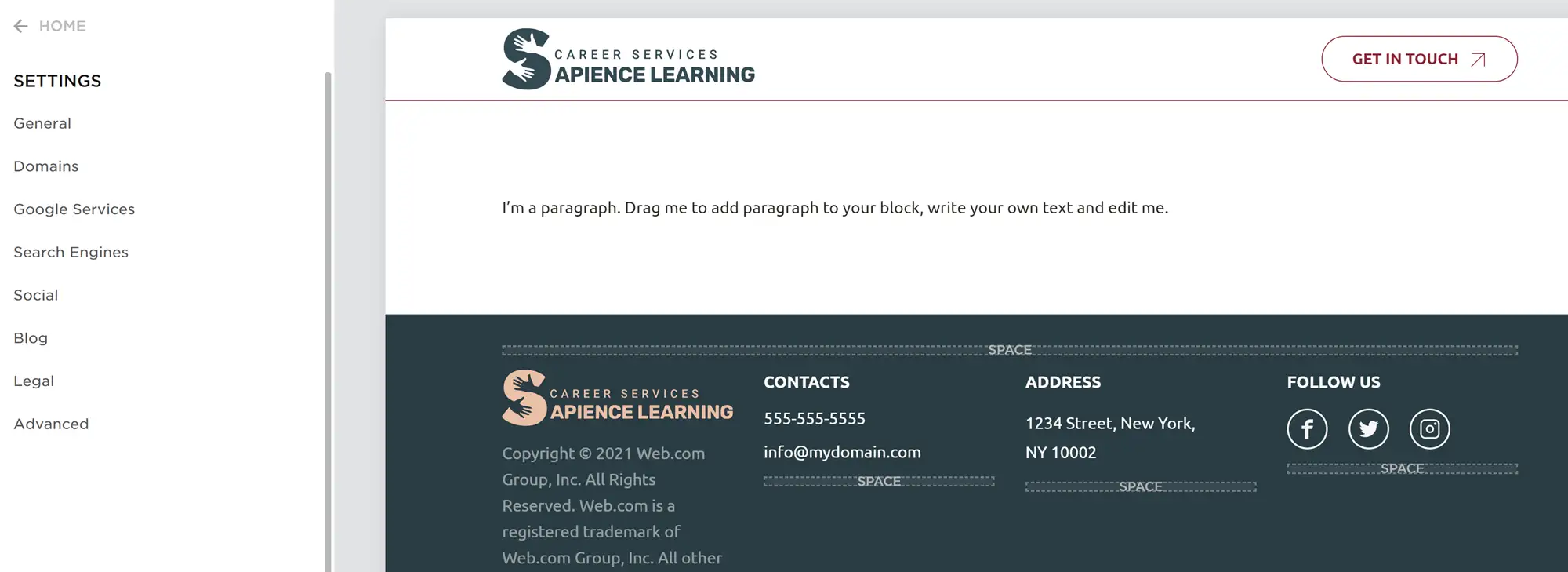
この領域にはブログを有効にするオプションもありますが、このオプションはベータ版であり、このWeb.comレビューを書いている時点ではテクノロジーは非常に限られているようでした。 (ブログを作成したい場合は、代わりにWordPressベースのサイトビルダーを使用することをお勧めします。)
Web.comサイトビルダーの価格
Web.comサイトビルダーには3か月ごとのプランがあり、すべてのサイトビルダープランには無制限のストレージと帯域幅が含まれています。
これらの計画が他に何を提供しなければならないかを見てみましょう:
- スターター。 最初の月は$0で、その後は$10/月で利用できます。 更新期間の終了時に、年間100ドルの年間プランを選択することもできます。 このプランには、サイトビルダーに関連するすべての機能、テンプレート、ストック画像が含まれています。
- マーケティング。 最初の月は2.95ドル、その後は月額15ドルでご利用いただけます。 また、最初の月以降、年間150ドルで毎年更新することもできます。 この計画には、サイトビルダー自体に加えて、検索エンジンへの自動送信と、数十のディレクトリにリストされたビジネスプロファイルの作成が含まれます(サイトはどのディレクトリを指定していません)。
- eコマース。 最初の月は3.95ドル、その後は月額20ドルでご利用いただけます。 最初の月末に、年間200ドルの年間プランを更新することもできます。 このプランには、マーケティングプランに加えて、サイトで最大500の製品を販売し、注文を追跡および管理し、サイトをFacebookマーケットプレイスに接続する機能まですべてが含まれます。
この価格設定は、月々の計画に固執している場合でも、Webサイトビルダーの費用よりも手頃な価格になっています。 このレビューの後半で、Web.comが競合他社とどのように比較されるかを示します。

Web.comの長所と短所
長所
- さまざまな単一ページおよび複数ページのWebサイトテンプレートへのアクセス
- 最大限のカスタマイズのためのブロックエディタ
- 手頃な価格
短所
- テンプレートを使用せずにサイトを作成することはできず、本当にユニークなものを作成する能力が制限されます
- 最も基本的な計画にはSEOツールはありません
Web.comと他のサイトビルダーとの比較
私のWeb.comレビューの次のステップは、ツールを他の人気のあるサイトビルダーと比較することでした。 具体的には、SquarespaceやBluehostWebサイトビルダーと比較した場合のWeb.comのランク付けについて見ていきます。
Squarespace
Squarespaceは非常に人気のあるサイトビルダーであり、現在370万を超えるWebサイトをホストしています[1] 。 同社はさまざまなプランを提供しており、基本的なプランはWeb.comから得られるものと非常によく似ています。
- 無料ドメイン
- 無制限の帯域幅とストレージスペース
- SSL認証
- フルサイトビルダーへのアクセス
- それぞれが特定のタイプのWebサイト用に構築された100を超える異なるテンプレートへのアクセス
ここで目立つのはテンプレートです。 SquarespaceのテンプレートはWeb.comよりも少ないですが、Squarespaceテンプレートは一般的にプロフェッショナルに見えます。
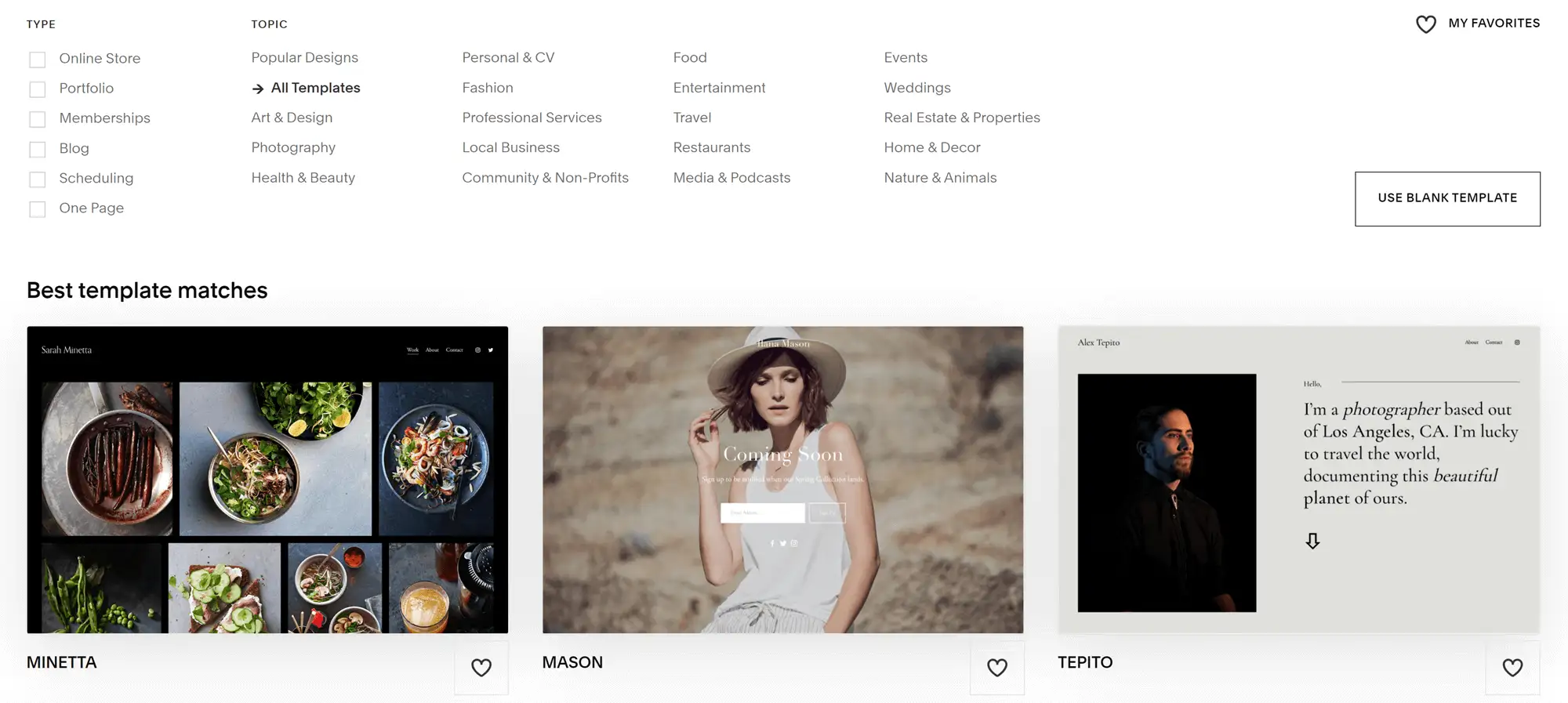
パーソナルプランのSquarespaceユーザーは、プラットフォームの基本的なSEOツールにもアクセスできます。これは、Web.comがマーケティングプランに参加するユーザーにのみSEOツールを提供しているためです。
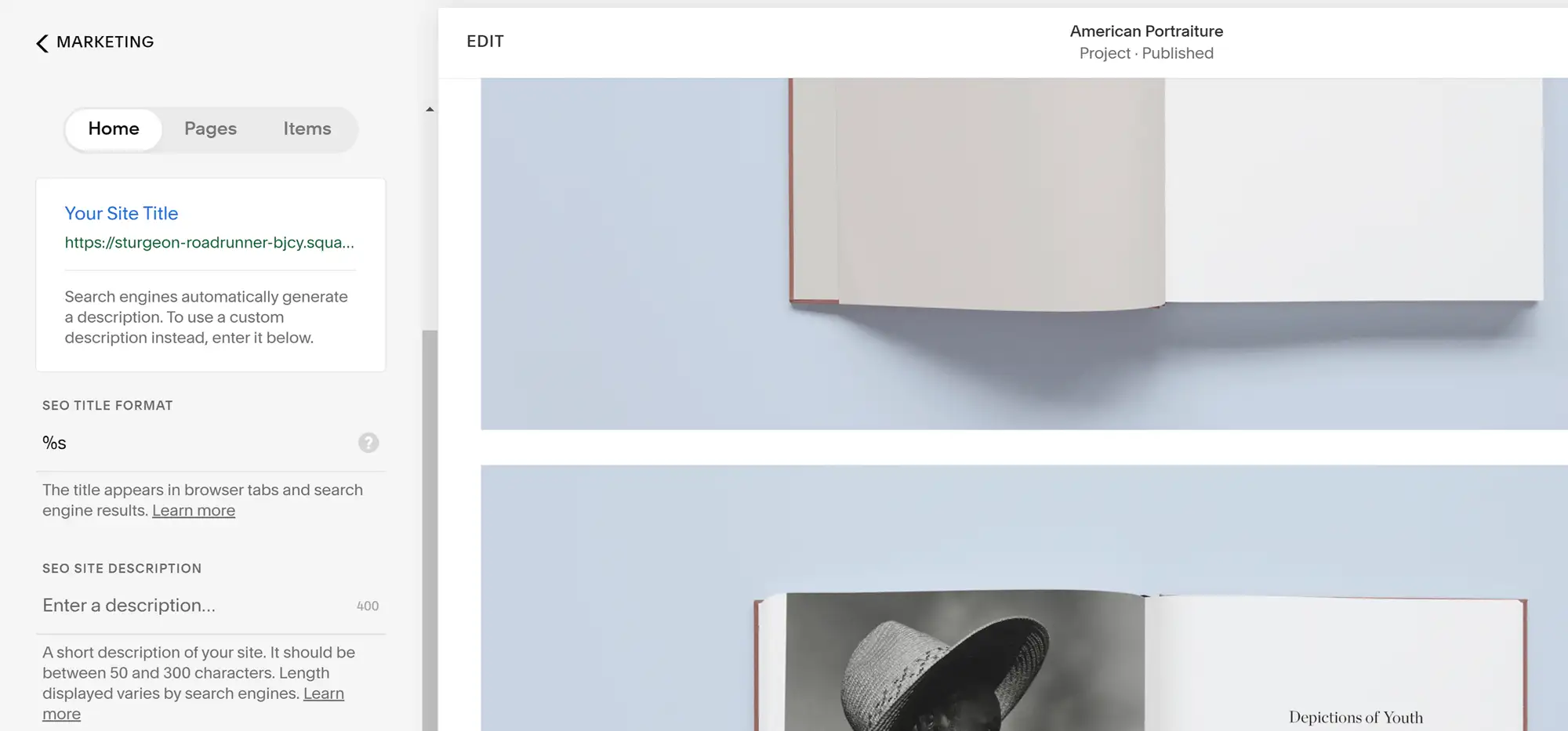
また、Squarespaceエディターの表示幅を広くすることを好みました。これにより、公開したときにWebサイトがどのように表示されるかがわかりやすくなりました。 ただし、機能的には、Squarespaceエディターはページをブロックではなくセクションで編集するため、少し制限があります。
価格設定
Squarespaceの価格はPersonalプランで月額$14.00/から始まり、Web.comのStarterプランよりも高くなっています。 ただし、SEOツールが含まれているため、SquarespaceプランはWeb.comマーケティングプランに匹敵します。Web.comマーケティングプランは、年間150ドルとわずかに高くなっています。
| 名前 | Web.com | Squarespace |
|---|---|---|
| ドメイン | はい | はい |
| 保管所 | 無制限 | 無制限 |
| 帯域幅 | 無制限 | 無制限 |
| エディターの種類 | ブロック | セクション |
| テンプレートの品質 | 中くらい | 優秀な |
| マーケティングツール | 分析 | 分析、SEOツール |
| 費用(基本計画) | 最初の月は$0、その後は$10/月または$100/年 | $14.00/月 |
Bluehostウェブサイトビルダー
Bluehostは、最も古く、最も人気のあるWebホスティング会社の1つであり、現在、すべての顧客にWebサイトビルダーを提供しています。 各ホスティングプランには、サイトを成功させるために必要なすべての基本事項も含まれています。
- 初年度の無料ドメイン
- SSL認証
- CDNが含まれています
- 50GBのストレージ
- 従量制帯域幅
- カスタムWordPressテンプレート
- WordPressベースのサイトビルダーへのアクセス
実際のBluehostサイトビルダーは、WordPressソフトウェアを基盤として使用して、ユーザーが他のサイトビルダーよりも堅牢なブログツールにアクセスできるようにします。 また、WordPressプラグインをインストールすることもできます。これにより、サイトの機能を向上させ、コースの構築、メンバーシッププログラムの実行などを行うための何千もの無料ツールにアクセスできます。
では、このサイトビルダーは通常のWordPressブロックエディターと何が違うのでしょうか? そうですね、Bluehost Webサイトビルダーは、ページをブロックではなくセクションに分割します。 セクションごとに事前に作成されたレイアウトを選択し、そのコンテンツをクリックしてコンテンツを追加します。 これにより、ビルダーは使いやすくなりますが、完全にカスタマイズするのは難しくなり、個々のページで作業する場合はWeb.comビルダーほど用途が広くありません。
価格設定
Bluehost Webサイトのエディターには、Bluehostプランを購入することでアクセスできます。 これらの中で最も手頃な価格は、スターター共有ホスティングプランです。これは、最初の購入時に3年分のホスティングを購入すると、月額わずか2.75ドルで購入できます。 ただし、この3年が経過すると、サイトは月額9.99ドルで更新されるため、長期的には、SquarespaceやWeb.comサイトとほぼ同じ金額を費やすことになります。
| 名前 | Web.com | Bluehostサイトビルダー |
|---|---|---|
| ドメイン | はい | 初年度は無料 |
| 帯域幅 | 無制限 | 従量制 |
| 保管所 | 無制限 | 50GB |
| エディターの種類 | ブロック | セクション |
| テンプレートの品質 | 中くらい | 高い |
| マーケティングツール | 分析 | すべての組み込みのWordPressツール+マーケティングプラグインを追加する機能 |
| 費用(基本計画) | 最初の月は$0、その後は$10/月または$100/年 | 3年間購入した場合は月額2.75ドル。 更新時に月額$9.99まで上がる |
Web.comレビューの結論:Web.comはあなたにとって適切なツールですか?
Web.com DIYサイトビルダーは、デスクトップ、モバイル、タブレットの表示を切り替える機能など、いくつかのエキサイティングな機能を備えたシンプルなWebサイトを構築するための優れたツールです。 また、セクションの代わりにブロックを使用していることも評価しました。これにより、ユーザーはページのどこにコンテンツを配置するかをより細かく制御できるようになります。
これにより、Web.comサイトビルダーはいくつかの状況で理想的です。
- 1ページのポートフォリオまたはビジネスポータルを作成したい
- あなたはeコマースビジネスのためのサイトを構築していて、プラグインを使いたくない
- ブログがビジネスの更新にのみ使用されるビジネスWebサイトを作成しています
ただし、このWeb.comレビューで行ったテストでは、特にブログの設定に関して、プラットフォームに制限があることが明らかになりました。 優れたブログを作成することが最優先事項である場合は、代わりにBluehostサイトビルダーなどを使用するか、セルフホストのWordPressサイトを作成することをお勧めします。
Web.comサイトビルダーを自分でテストする機会がありましたか? 以下のコメントセクションでお気軽に共有してください。
